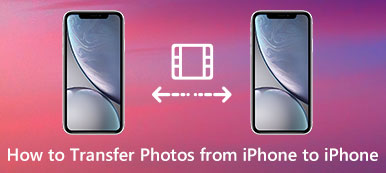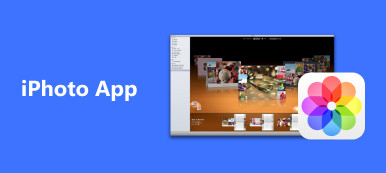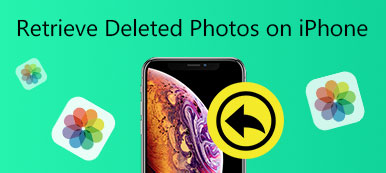Projekt Vzpomínky funkce v Fotky aplikace může automaticky seskupit některé obrázky, které byly zachyceny během chvilky, přidat krásnou hudbu a pohyby a vytvořit pro vás skvělou prezentaci.
Víte, jak uložit prezentaci na iPhone?
Ve skutečnosti vám kromě funkce Vzpomínky umožňuje aplikace Fotky vestavěná do iOS také snadno vytvořit vlastní prezentaci s obrázky a hudbou.
Tento příspěvek vám ukáže, jak uložit prezentaci na iPhone 15/14/13/12/11/X. Kromě toho se můžete naučit, jak vytvořit prezentaci obrázků na iPhone s podrobnými kroky.
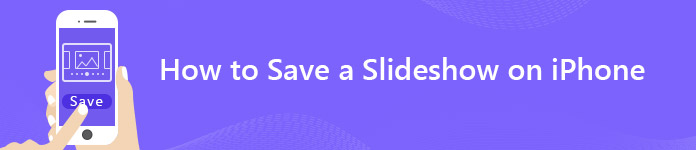
- Část 1: Jak uložit prezentaci na iPhone
- Část 2: Jak uložit prezentaci iPhone do počítače
- Část 3: Jak vytvořit prezentaci na iPhone
- Část 4: Jak upravit prezentaci paměti iPhone
- Část 5: Nejlepší tvůrce prezentace, kterou byste mohli chtít vědět

Část 1: Jak uložit prezentaci vzpomínek na iPhone
Nejprve vám ukážeme, jak rychle uložit automaticky vytvořené prezentace Memories na iPhone 15/14/13/12/11/X. Mnoha uživatelům iOS se tato videa iPhone Memories velmi líbí a chtějí si je uložit pro další sdílení. Pokud jste jedním z nich, stačí sledovat tuto část.
Krok 1. Zapněte iPhone a otevřete Fotky app.
Krok 2. Klepněte na druhý Pro tebe na spodní liště nabídek a zaškrtněte Memories slideshows na iPhone. Zde si jako příklad vezmeme iOS 12. Klepněte na Podívejte se na všechny pro vstup do rozhraní Memories.
Pokud používáte iOS 11, klepněte přímo na Vzpomínky v panelu nabídek ve spodní části obrazovky.
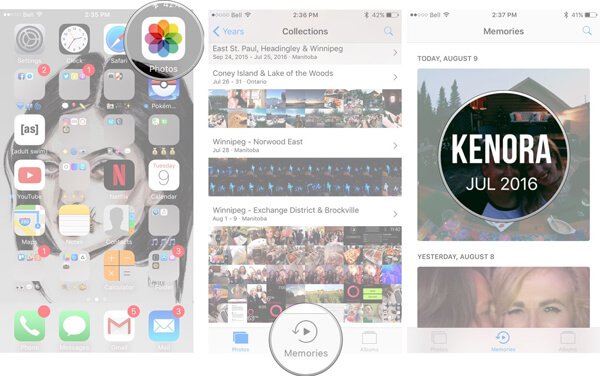
Krok 3. Klepněte na konkrétní paměťové video, které chcete uložit, a poté můžete klepnout na Hrát tlačítko pro kontrolu podrobností o této prezentaci obrázků pro iPhone.
Krok 4. Klepněte na Share tlačítko v levém dolním rohu lišty nabídek a potom klepněte na Uložit video uložit tuto prezentaci snímků na vašem iPhone.
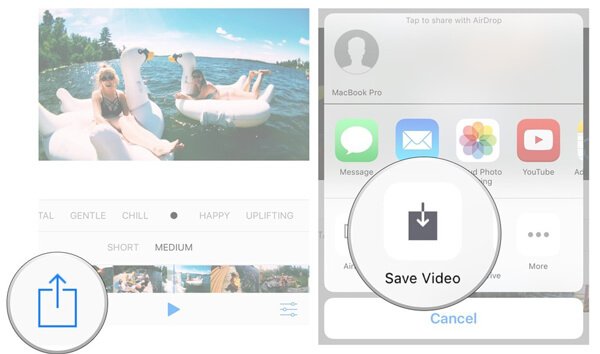
Po klepnutí na „Uložit video“ se prezentace obrázků uloží do složky fotografií. Najdete ho v dnešní části Fotky. Jak můžete vidět, tato funkce "Sdílet" vám umožňuje přímo odeslat tuto prezentaci rodině a přátelům různými způsoby.
Část 2: Jak uložit prezentaci iPhone do počítače
Pouhými několika klepnutími můžete snadno uložit prezentaci vzpomínek na iPhone. Jak potom uložíte nebo přenesete tyto prezentace do Mac nebo PC?
Zde upřímně doporučujeme silný přenos iOS dat, MobieTrans přímo zkopírovat různá data iOS, jako jsou videa, skladby, obrázky, kontakty, zprávy, poznámky a další, z iPhone do počítače nebo z iPhone do telefonu Android. Můžete si jej zdarma stáhnout a vyzkoušet.
Krok 1. Spusťte iOS přenos dat
Stáhněte, nainstalujte a spusťte tento software pro přenos prezentací pro iPhone na vašem počítači. Připojte k němu svůj iPhone pomocí kabelu USB. MobieTrans automaticky rozpozná iOS zařízení a zobrazí jeho základní informace v rozhraní.

Krok 2. Najít prezentaci iPhone
Když vstoupíte do hlavního rozhraní, můžete vidět, že na levém ovládacím prvku jsou uvedeny různé typy klíčových dat, jako jsou fotografie, videa, hudba, kontakty, zprávy a další. Klikněte na položku Videa a v pravém okně vyhledejte konkrétní videa s prezentací.
Krok 3. Uložit prezentaci iPhone do počítače
Vyberte videa s prezentací, která chcete přenést, a poté kliknutím na tlačítko Počítač exportujte vybrané prezentace do počítače.
Část 3: Jak vytvořit prezentaci na iPhone
Pomocí výše uvedené metody můžete na iPhone pohodlně uložit automaticky vytvořenou prezentaci vzpomínek. Chcete si vytvořit vlastní slideshow video? Tato část vám řekne, jak vytvořit iPhone slideshow krok za krokem.
Krok 1. Odemkněte iPhone a otevřete aplikaci Fotografie.
Krok 2. Klepněte na Vybrat v pravém horním rohu a poté vyberte fotografie, ze kterých chcete vytvořit prezentaci. Podle potřeby můžete klepnout na dvě nebo více fotografií, videí nebo alba.
Krok 3. Po výběru všech obrázků nebo klipů, které potřebujete, klepněte na tlačítko "Sdílet" v levém dolním rohu.
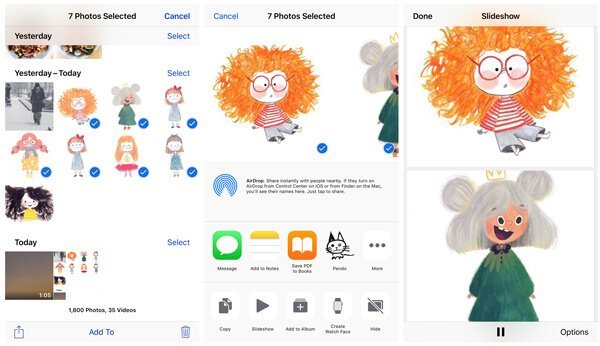
Krok 4. Klepnutím na „Slideshow“ zobrazíte prezentaci iPhone. Klepnutím na „Možnosti“ můžete nastavit další nastavení. Poté klepnutím na „Hotovo“ vytvořte vlastní prezentaci.
Část 4: Jak upravit prezentaci vzpomínek na iPhone
Krok 1. Odemkněte iPhone a zadejte aplikaci Fotografie.
Krok 2. Využít Pro tebe > Vzpomínky v iOS 12 nebo klepněte na Vzpomínky v dolním menu v iOS 11.
Krok 3. Klepněte na video prezentace, které chcete vidět, a potom klepněte na tlačítko Hrát pro kontrolu podrobných fotografií.
Krok 4. Klepnutím na obrazovku zobrazíte funkci úprav v pravém dolním rohu. Klepněte na Změnit .
Krok 5. Zde můžete upravovat Titul, Hudba, Trvání, a Fotky a videa této prezentace Vzpomínky.
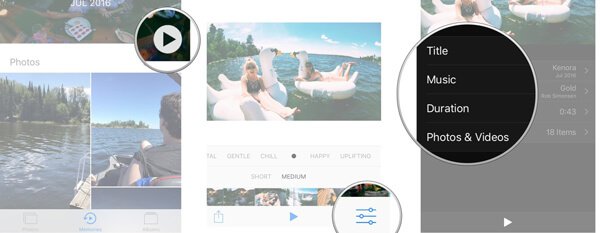
Krok 6. Prezentaci můžete upravovat podle potřeby. Poté klepněte na Hotovo potvrďte operaci.
Část 5: Nejlepší tvůrce prezentací, kterého byste mohli chtít znát
Pokud chcete získat větší kontrolu nad svou prezentací, jako je přidání více pohybů, získání více motivů prezentací, úprava více prvků a tak dále, měli byste se spolehnout na profesionálního tvůrce prezentací.
Apeaksoft Slideshow Maker poskytuje jednoduchý způsob vytváření vlastních prezentací s obrázky, videoklipy a zvukovými soubory. K dispozici je 10 skvělých motivů pro prezentace a další nástroje, které vám umožní rychle vytvořit prezentaci s báječnými efekty.
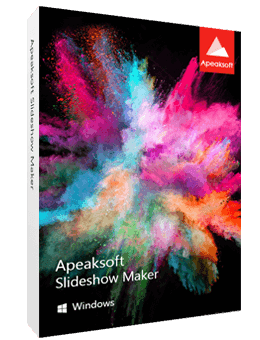
4,000,000 + Stahování
Snadné vytváření prezentací s některým z vašich obrázků, videoklipů a hudby.
Podporuje všechny populární image / video / audio formát.
10 předpřipravených témat, jako je svatba, cestování, móda a další, pro rychlé vytvoření prezentace.
K dispozici je mnoho editačních funkcí a prvků, které vám pomohou přizpůsobit témata a upravit video prezentace.
Mluvíme hlavně o tom jak uložit prezentaci na iPhone na této stránce. A co víc, můžete se naučit podrobné kroky k úpravě prezentace Memories nebo vytvoření vlastní prezentace na iPhone. Pokud potřebujete přenést prezentaci iPhone do počítače nebo vytvořit prezentaci obrázků na PC/Mac, najdete vhodné nástroje na této stránce. Zanechte nám zprávu, pokud máte ještě nějaký dotaz.